最近重装系统了,然后重新安装了Android Studio 遇到一个坑,打开Studio创建项目后提示 gradle project refresh failed 各种找方法,网上看到过很多解决方案,有些尝试了没有效果下面是我自己的解决方法可以参考。
第一步:找到Studio Android目录我的是 D:\Android\Android Studio\gradle ,将下载的文件复制到该目录下
第二步:下载需要的 gradle 版本:https://pan.baidu.com/s/1hsKUK6K 密码:7im3
第三部:设置代理地址我的设置如下(当然也可以尝试设置No proxy):
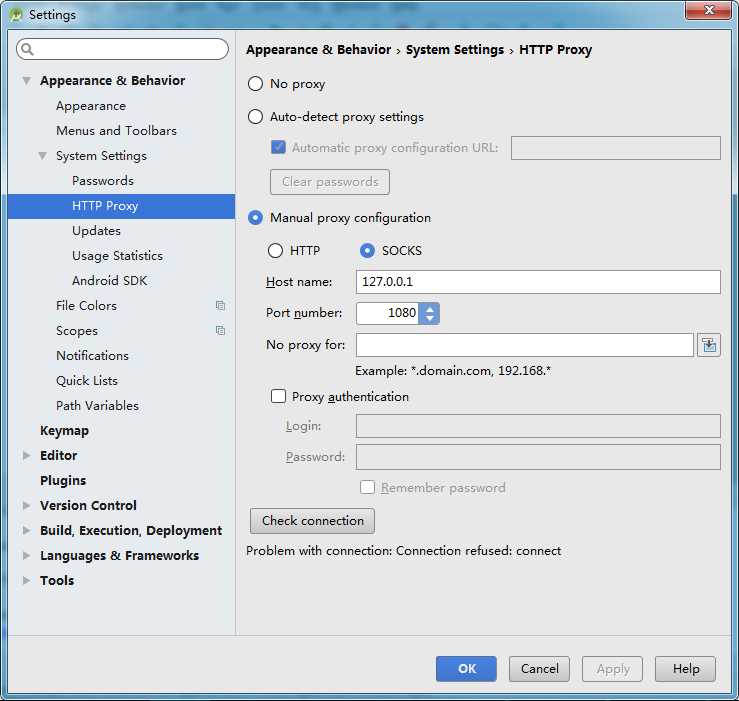
第四步:重启Android Studio,
若问题还没解决推荐使用我在网上找到的以下解决方案:
感谢博主:熊熊熊孩子 转摘自:https://www.jianshu.com/p/43b795895a79
不同的情况会有不同的解决方法,需要打开日志文件找到详细错误信息。
C:\Users\{Username}\.AndroidStudio2.1\system\log
1. 强制IPV4
在环境变量中增加变量
_JAVA_OPTIONS
设置变量值为,
-Djava.net.preferIPv4Stack=true
重启Android Studio,自动更新gradle。
2.更新JDK1.7到JDK1.8
File->Other Settings->Default Project Structure...
3.删除.gradle文件
删除文件夹
c:\users\{username}\.gradle
然后重启Android Studiao,更新gradle。
4.修改gradle.properties配置
打开工程的gradle.properties文件,添加如下配置项:
org.gradle.jvmargs=-Xmx512m -XX:MaxPermSize=512m
这个是解决虚拟内存不够引起的问题。
5.设置正确的gradle版本
File->Settings
Build,Execution,Deployment->Build Tools->Gradle
这是解决gradle版本不匹配的问题。
6. 手动同步gradle
Tools->Android->Sync Project with Gradle Files
7. 清理工程
Build->Clean Project
8. Invalidate and Restart
File->Invalidate Caches/Restart...
Invalidate and Restart
9. 更新android sdk
对于没有下载相应版本SDK的问题,按要求下载即可。
10. 更改工程目录下build.grade文件
有时还会是这个问题Gradle '【project_name】' project refresh failed: No cached version of com.android.tools.build:gradle:2.10.+ available for offline mode.
遇到这种情况就打开工程目录下的build.gradle文件,之后更改
dependencies{
classpath'com.android.tools.build:gradle:2.10+'
}
打开 C:\Users\{你的用户名}\.gradle\caches 文件,发现下面没有2.10目录,正常情况下,在重启Studio时,如果没有会重新去下载该文件目录。如果不能正常下载,去copy一份放在该目录下,就可以啦。
这只是我遇到问题的解决方式,可能你遇到的问题和我的一样,希望这篇blog能帮助到你。






















 5972
5972

 被折叠的 条评论
为什么被折叠?
被折叠的 条评论
为什么被折叠?








